آموزش 7 پروژه طراحی وب GIMP - طراحی وب سایت GIMP را با انجام دادن بیاموزید
7 GIMP Web Design Projects - Learn GIMP Web Design By Doing
- در حال بارگزاری، لطفا صبر کنید...
طراحی وب GIMP برای مبتدیان! با این کار طراحی وب GIMP را بیاموزید. شامل 7 پروژه طراحی وب سایت GIMP. Master UX - تجربه کاربر - طراحی وب با GIMP.
طراحی وب تماماً در مورد تجربه کاربری و رشد مشتریان شماست. که منجر به کارهای طراحی وب بیشتر از توان شما می شود.
هدف این دوره آموزش نحوه ایجاد طراحی های وب است که تجربه کاربری عالی را از طریق انجام پروژه های طراحی وب ارائه می دهد.
با نحوه ایجاد طراحی های وب با تجربه کاربری عالی در GIMP آشنا شوید و با انجام پروژه های واقعی طراحی وب بیاموزید. طراحی وب را با این کار بیاموزید!
آنچه در این دوره آموزشی عالی طراحی وب برای کاربران GIMP خواهید آموخت...
شما خدمات افزودنی را یاد خواهید گرفت که میتوانید مشتریان طراحی وب UX خود را افزایش دهید
میآموزید که چگونه مانند یک حرفهای، تصاویر را دوباره لمس کنید
میآموزید که چگونه در بین 10 هزار طراح وب UX دیگر متمایز شوید
میآموزید که چگونه سوژهها را از پسزمینه حذف کنید (بهطور غیرمخرب... درست مانند افراد حرفهای)
در GIMP یاد خواهید گرفت که چگونه یک تصویر معمولی را به یک اثر هنری تبدیل کنید.
میآموزید که چگونه از گرادیانها در GIMP برای پسزمینههای خلاقانه استفاده کنید
با اهمیت سازماندهی لایه های خود آشنا خواهید شد
در GIMP نکاتی در مورد انتخاب فونت یاد خواهید گرفت.
بایدها و نبایدهای تایپوگرافی را یاد خواهید گرفت
میآموزید که چرا اولویتبندی تایپوگرافی با سبکها برای آسانتر کردن خواندن محتوا مهم است
میآموزید که چگونه طراحیهای وب UX را در GIMP ایجاد کنید که تجربه کاربری عالی را ارائه میکند
میآموزید که چگونه با یادگیری آنچه برای طراحی یک تجربه کاربری عالی لازم است به مشتریان خود کمک کنید تا کسب و کار خود را توسعه دهند
میآموزید که چگونه طراحیهای وب UX عالی ایجاد میکنید، که به رشد مشتریان شما کمک میکند، و به شما کمک میکند تا تجارت طراحی UX خود را توسعه دهید (و احتمالاً با کار بیشتری از آنچه که میتوانید کار کنید)
مبتدیان GIMP، یک دوره آموزشی تصادفی دریافت خواهند کرد تا شما را سریع راه اندازی کند
کاربران پیشرفته GIMP میتوانند مستقیماً وارد پروژههای طراحی وب UX شوند
شما 7 نوع محبوب ترین سبک طراحی وب UX را خواهید آموخت
میآموزید که از چه نوع سبکهای طراحی UX اجتناب کنید (و چرا)
نکاتی را در مورد نوع تصاویری که باید در طراحی های وب UX خود استفاده کنید، یاد خواهید گرفت
میآموزید از کجا میتوانید تصاویر بدون تبلیغاتی را که نیازی به مجوز یا ذکر منبع ندارند بارگیری کنید
شش بخش مهمی که وبسایتهای UX را تشکیل میدهند را خواهید آموخت
میآموزید که چگونه از یک الگوی Grid برای تطبیق طراحیهای وب UX خود با استانداردهای صنعت برای دستگاههای دسکتاپ و تلفن همراه استفاده کنید
شما خواهید آموخت که چگونه به سرعت و به راحتی چندین لایه را در GIMP تراز کنید.
در GIMP یاد خواهید گرفت که چگونه با یک کلیک فضا را بین لایه ها به طور مساوی توزیع کنید.
با نحوه ایجاد طراحی UX مگا منو و سازماندهی آن برای توسعه دهنده آشنا خواهید شد
میآموزید که چگونه حالتهای شناور طراحی وب را ایجاد کنید تا توسعهدهنده بداند چگونه دید شما را کدنویسی کند
تا زمانی که تمام 7 پروژه طراحی وب GIMP و تکالیف پیشنهادی را تکمیل کردید، 10 میانبر صفحه کلید برتر من را که به شما کمک می کند سریعتر کار کنید تسلط پیدا کرده اید.
اوه، و همچنین به شما نشان خواهم داد که چگونه میانبرهای صفحه کلید خود را (در GIMP) برای مطابقت با موارد استفاده شده در فتوشاپ سفارشی کنید!
پس از تکمیل هر 7 پروژه طراحی وب GIMP، برای مبتدیان، و تکالیف پیشنهادی، باید 7 طراحی وب برای نمونه کار خود داشته باشید
پروژه طراحی وب GIMP 1
اولین پروژه طراحی وب GIMP شما شامل ایجاد یک صفحه اصلی منحصر به فرد و خلاقانه برای نایک است. شما با طراحی وب طراحی خلاقانه من آشنا خواهید شد. سپس، با اهمیت انتخاب تصاویر و نحوه حذف سوژه ها از پس زمینه ... مانند یک حرفه ای آشنا خواهید شد.
با نحوه ایجاد هدر، منوی بزرگ، Call-to-Action (CTA) و موارد دیگر آشنا خواهید شد.
هنگامی که آموختههای خود را تمرین کردید، با انجام مجدد طراحی وب من در GIMP، از دیدگاه خلاقانه خود برای توسعه طراحی وب برای نمونه کار خود استفاده خواهید کرد.
پروژه طراحی وب GIMP 2
این پروژه طراحی وب UX به شما کمک میکند تا یک وبسایت قدیمی، قدیمی و مستغلات را به یک سبک طراحی حرفهای تبدیل کنید. طراحی جدید برای UX (تجربه کاربری) بهتر ایجاد شده است. که به مشتری کمک می کند تا کسب و کار خود را با گنجاندن فراخوانی که مشتریان بالقوه نمی توانند از آن امتناع کنند، رشد دهد.
درباره پیشنهادات غیرقابل مقاومت و نحوه ایجاد آنها از طریق CTA
خواهید آموختنحوه ایجاد بخش های قهرمان سفارشی با اشکال سفارشی، در GIMP
نحوه استفاده از ماسک های لایه برای نمایش/پنهان کردن عناصر مختلف
نکات حرفه ای برای استفاده از تصاویر افراد، در GIMP
نکات حرفهای برای تصمیمگیری در مورد نوع عکسها
نحوه استفاده از گرادیان برای پویاتر کردن پسزمینههای خود، در GIMP
چگونه به راحتی لوگوی مشتریان خود را برای ظاهری به روزتر و مدرن تر به روز کنید
چگونه اعتبار مشتریان خود را افزایش دهید
نکات حرفهای درباره نحوه پیشصلاحیت کردن سرنخها از طریق طراحی عالی
و خیلی چیزهای دیگر…
آنچه یاد می گیرید به راحتی می تواند در هر نوع طراحی وب شرکتی و UX اعمال شود. بهعلاوه، یکی از رازهای کوچک خود را در مورد افزایش اعتبار و ارتقای جایگاه مشتریان شما در جامعه با شما به اشتراک میگذارم که همچنین شانس بیشتری برای تجارت با مشتری شما را افزایش میدهد.
پروژه طراحی وب GIMP 3
پروژه بعدی طراحی وب UX ما شامل به روز رسانی یک وب سایت قدیمی و قدیمی دیگر و دادن طراحی جدید، جدیدتر و مدرن به آن است.
بسیاری از نکات جدید و ترفندهای طراحی وب UX در این پروژه آشکار شده است. بیاموزید که چرا یک منوی چسبنده را برای این وب سایت انتخاب کردم، چرا یک منوی مخفی را انتخاب کردم (از طریق نماد همبرگر)، چگونه یک پس زمینه گرادیان یکپارچه (از سرصفحه تا قهرمان تا پاورقی) برای یک استعداد مدرن، نکات حرفه ای بیشتر در مورد تصاویر ایجاد کردم. ، نحوه کار با یک برنامه شخص ثالث به عنوان بخشی از طراحی وب UX و موارد دیگر.
پروژه طراحی وب GIMP 4
در این پروژه طراحی وب UX، یادگیری ادامه دارد! با یک تصویر قهرمان بزرگ به عنوان پسزمینه طراحی UX شروع کنید. این تصویر به تنهایی باعث ارتقای برند موجود این شرکت خواهد شد و آن را به عنوان یک رهبر در منطقه خود متمایز خواهد کرد. هر چقدر که تصویر عالی باشد می تواند بهتر باشد. ما با یادگیری نحوه حذف 2 اتومبیل از پیش زمینه آن را بهتر خواهیم کرد... شما یاد خواهید گرفت که چگونه مانند یک حرفه ای روتوش کنید... همه در GIMP.
بخش بعدی این طراحی وب UX شامل ایجاد یک تجربه کاربری عالی (UX) با ارائه دقیقا همان چیزی است که بازدیدکنندگان به دنبال آن هستند. در این مورد، یک مکان برای اجاره. شما با طراحی فیلتری در بخش Hero به این هدف خواهید رسید که به بازدیدکنندگان امکان می دهد جستجوی خود را محدود کنند.
اگر بازدیدکنندگان آماده انجام تجارت از طریق این سایت نباشند، پس از پایین رفتن به بخش اول که شامل 4 سرویس مبتنی بر مزیت است، بیشتر آماده خواهند شد. شما یاد خواهید گرفت که چگونه 4 آیکون سفارشی را از ابتدا ایجاد کنید و نکاتی در مورد نحوه فروش مشتری خود برای نمایش مزایای آنها یاد خواهید گرفت. بهعلاوه، نکات اضافی برای برقراری ارتباط با مشتری خود در مورد اینکه چرا صفحه را به روشی طراحی کردهاید.
سپس، نکات مخفی طراحی UX را برای اضافه کردن سریع و آسان فهرستهای متعدد در مقابل انجام مجدد به صورت اولیه به شما میدهم. این بخش از پروژه طراحی وب GIMP نکات حرفه ای بسیار بیشتری دارد. یکی از آنها تنظیم، یک ظاهر طراحی و انتخاب فونت برای سهولت خواندن مطالب است.
ما با آنچه در این پروژه خواهید آموخت تمام نشده است! در واقع، من 2 سرویس را به شما ارائه می دهم که می توانید مشتریان خود را بر روی آنها بفروشید (ابتدا طرح خود را وارد می کنید زیرا انجام آن بسیار آسان است و سپس خدمات را افزایش می دهید.). یکی از آنها می تواند با تلاش بسیار کمی پول بیشتری در جیب خود بگذارد. مشتریان شما برای رد کردن پول مشکل خواهند داشت. قسمت سخت این است که تصمیم بگیرید چقدر شارژ کنید. که کاملاً به شما بستگی دارد.
پروژه طراحی وب GIMP 5
پروژه طراحی وب UX بعدی شما شامل طراحی قدیمی، قدیمی و مبتنی بر متن دولتی و ایجاد یک طراحی وب مبتنی بر تصویر است.
چرا سوئیچ؟ «دولت» در تلاش است تا مقصد گردشگری محبوب خود را با سبکی مبتنی بر متن بفروشد. با این حال، این "پارک ایالتی N.Y." بهتر است با عکس توصیف شود. از این گذشته، "تصویر هزار کلمه ارزش دارد".
شما با یک بخش ساده Header و Hero شروع خواهید کرد.
سپس، در GIMP درباره انتخابهای تایپوگرافی و استایلها بیشتر خواهید آموخت.
چگونه انتخاب صحیح تصاویر مهم است و انتخاب اشتباه می تواند فاجعه باشد.
با نحوه ایجاد حالت شناور پاپ آپ در GIMP آشنا شوید
و خیلی چیزهای دیگر
پروژه طراحی وب GIMP 6
اوه پسر! شما در حال لذت هستید.
این پروژه طراحی وب UX مورد علاقه من برای کاربران GIMP است! چیزهایی را یاد خواهید گرفت که نمی دانستید ممکن است ... چگونه بفهمید از یک فایل JPG (مسطح) از چه فونتی استفاده شده است! بله، من به شما نشان خواهم داد که کجا فایل خود را آپلود کنید و یک رایانه پایگاه داده آن را با بیش از 100000 فونت خرد می کند و به شما می گوید کدام یک استفاده شده است!
تا کنون، اکثر پروژه های طراحی وب UX ما دارای سبک طراحی وب UX مدرن و تمیزی بوده اند. الآن نه. ما تمام تلاش خود را برای تغییر یک سایت ساده و خسته کننده با سبک طراحی وب یکپارچهسازی با سیستمعامل جسورانه و سرگرم کننده انجام می دهیم. اوه، و ما همچنان روی یک تجربه کاربری عالی (UX) با طراحی کلی وب تمرکز می کنیم.
با ایجاد یک نوار لغزنده قدیمی برای بخش Hero شروع میکنید. سپس یک بخش تجارت الکترونیکی مانند بخش بدنه با پوسترهای فیلم قدیمی طراحی خواهید کرد. به علاوه، من نکات طراحی وب حرفه ای UX (تجربه کاربر) و نکات مفید برای استفاده از GIMP را اضافه کرده ام!
پروژه طراحی وب GIMP 7
تا کنون، شما تقریباً تمام نکات طراحی وب UX من را یاد گرفته اید. ناامید نشو من چند نکته حرفه ای دیگر و ترفندهای GIMP برای به اشتراک گذاشتن با شما در این پروژه نهایی طراحی وب UX دارم.
از جمله نحوه تبدیل یک عکس معمولی، خسته کننده، ساده به یک اثر هنری. یک آبرنگ (در GIMP). جای نگرانی نیست نیازی به خرید بوم، قلم مو یا رنگ آبرنگ نیست. من به شما نشان خواهم داد که چگونه همه این کارها را در GIMP انجام دهید!
هنگامی که تمام 7 پروژه طراحی وب GIMP UX را تکمیل کردید، بر بیش از دوجین میانبر صفحه کلید مسلط خواهید شد (که به شما کمک می کند سریعتر طراحی کنید).
بهعلاوه، اگر پیشنهادات من را به کار گرفتید و 7 تکلیف طراحی وب را انجام دادید، 7 طراحی وب UX خواهید داشت که بر اساس دیدگاه خلاقانه شما ساخته شده است تا در نمونه کار خود استفاده کنید. همه آنها را می توان برای بازخورد یا فقط برای نشان دادن مهارت های طراحی وب UX جدید خود به بخش Q A ارسال کرد!
طراحی وب GIMP را با این کار بیاموزید! ایجاد 7 پروژه طراحی وب GIMP از ابتدا + 7 تکلیف طراحی وب GIMP
پروژه کلاس شما شامل انجام هر 7 طراحی وب در این کلاس است. سپس، زمانی که طرحهای "من" را تکمیل کردید، وقت آن است که دانش خود را بگیرید و 7 طرح دیگر را بر اساس دیدگاه خلاقانه خود ایجاد کنید. شما از طرح های خود برای نمونه کارها استفاده خواهید کرد.
پروژه: یکی از ۷ پروژه را بر اساس دیدگاه خلاقانه خود آپلود کنید. در اینجا نحوه...
آمده استچگونه پروژه خود را آپلود کنیم
- با کلیک بر روی برگه منابع پروژه ها به فرم ارسال پروژه بروید
- روی دکمه سبز رنگ در سمت راست کلیک کنید که می گوید: "ایجاد پروژه"
- نامی به پروژه خود بدهید
- اگر سؤال یا نظری در مورد پروژه دارید آن را در زیر نام پروژه خود ارائه دهید
- یک فایل JPG از پروژه تکمیل شده خود را آپلود کنید
- پس از ارائه تمام اطلاعات، روی دکمه "انتشار" (بالا سمت راست) کلیک کنید
درس ها Lessons
-
طراحی مجدد لوگو Logo Re-Design
-
معرفی 7 پروژه Intro to the 7 Projects
-
پاورقی قسمت 2 Footer Part 2
-
هدر + قهرمان Header + Hero
-
پاورقی Footer
-
قهرمان Hero
-
قسمت 1 بدن Body Part 1
-
7 سبک طراحی محبوب 7 Popular Design Styles
-
محتوای بدن Body Content
-
صاحبخانه بدنه Body Landlord
-
قهرمان Hero
-
پروژه 1: نایک بریفینگ Project 1: Nike Briefing
-
پاورقی Footer
-
بدن قسمت 2 Body Part 2
-
پروژه 6: گزارش یکپارچهسازی با سیستمعامل Project 6: Retro Briefing
-
پاورقی قسمت 1 Footer Part 1
-
خدمات بدن قسمت 1 Body Services Part 1
-
پاورقی Footer
-
لوگو Logo
-
پیکسل پرفکت Pixel Perfect
-
پاورقی Footer
-
روتوش Retouch
-
قهرمان قسمت 1 Hero Part 1
-
اطلاعات بدنه Body Info
-
هدر قسمت 2 Header Part 2
-
مگا منو Mega Menu
-
قهرمان قسمت 3 Hero Part 3
-
آبرنگ قسمت 2 WaterColor Part 2
-
قهرمان قسمت 2 Hero Part 2
-
سازماندهی کنید Get Organized
-
بدن قسمت 3 Body Part 3
-
صوتی بدنه قسمت 2 Body Audio Part 2
-
ترفندهای نهایی Final Tweaks
-
چیزهای بدن قسمت 2 Body Things Part 2
-
سرتیتر Header
-
روتوش تصاویر Retouch Images
-
ثبت بدنه Body Register
-
قسمت 1 بدن Body Part 1
-
قسمت 4 بدن Body Part 4
-
قهرمان قسمت 3 Hero Part 3
-
سرتیتر Header
-
سرتیتر Header
-
پاورقی Footer
-
قهرمان قسمت 1 Hero Part 1
-
تماس با بدن Body Contact
-
هدر + قهرمان Header + Hero
-
بدن قسمت 2 Body Part 2
-
آبرنگ قسمت 1 Watercolor Part 1
-
الهام گرفته Get Inspired
-
بدن Body
-
قهرمان قسمت 2 Hero Part 2
-
قهرمان Hero
-
نوار کناری وبلاگ Blog Sidebar
-
پروژه 5: جلسه توجیهی واتکینز گلن Project 5: Watkins Glen Briefing
-
ویدیوی بدن Body Video
-
قهرمان Hero
-
پروژه 4: توجیهی املاک و مستغلات Project 4: Real Estate Briefing
-
لوگو Logo
-
قسمت 1 بدن Body Part 1
-
جهت یابی Navigation
-
صوتی قسمت 1 Audio Part 1
-
پروژه 2: منهتن بریج پایتخت Project 2: Manhatten Bridge Capital Briefing
-
معرفی بخش سبک های طراحی Intro to the design styles section
-
نظرات من در مورد سبک های طراحی My Thoughts on Design Styles
-
اثبات اجتماعی Social Proof
-
صوتی قسمت 3 Audio Part 3
-
بدن قسمت 2 Body Part 2
-
فواید قسمت 3 بدن Body Part 3 Benefits
-
نوار کناری Sidebar
-
خدمات بدن قسمت 2 Body Services Part 2
-
لیست ها Listings
-
تنظیمات جزئی Minor Adjustments
-
مقدمه ای بر آناتومی یک وب سایت Intro to the Anatomy of a Website
-
تصاویر Images
-
پروژه 7: تشریح سفر Project 7: Trek Briefing
-
سرتیتر Header
-
پاورقی Footer
-
پروژه 3: توضیحات ساحلی Project 3: Seaside Briefing
-
Gimpwebdesign Gimpwebdesign
-
ترفندها Tweaks
-
مقدمه ای بر سیستم گرید Intro to the Grid System
-
سیستم شبکه ای Grid System
-
پاورقی Footer
-
چیزهای بدن قسمت 1 Body Things Part 1
-
ترفندها Tweaks
-
بدن Body
-
سرتیتر Header
-
ترفندها Tweaks
-
هدر قسمت 1 Header Part 1
-
قسمت 5 بدنه Body Part 5
https://donyad.com/d/06f9
 Chris P.
Chris P.
GIMP، فتوشاپ، عکاسی + لایت روم

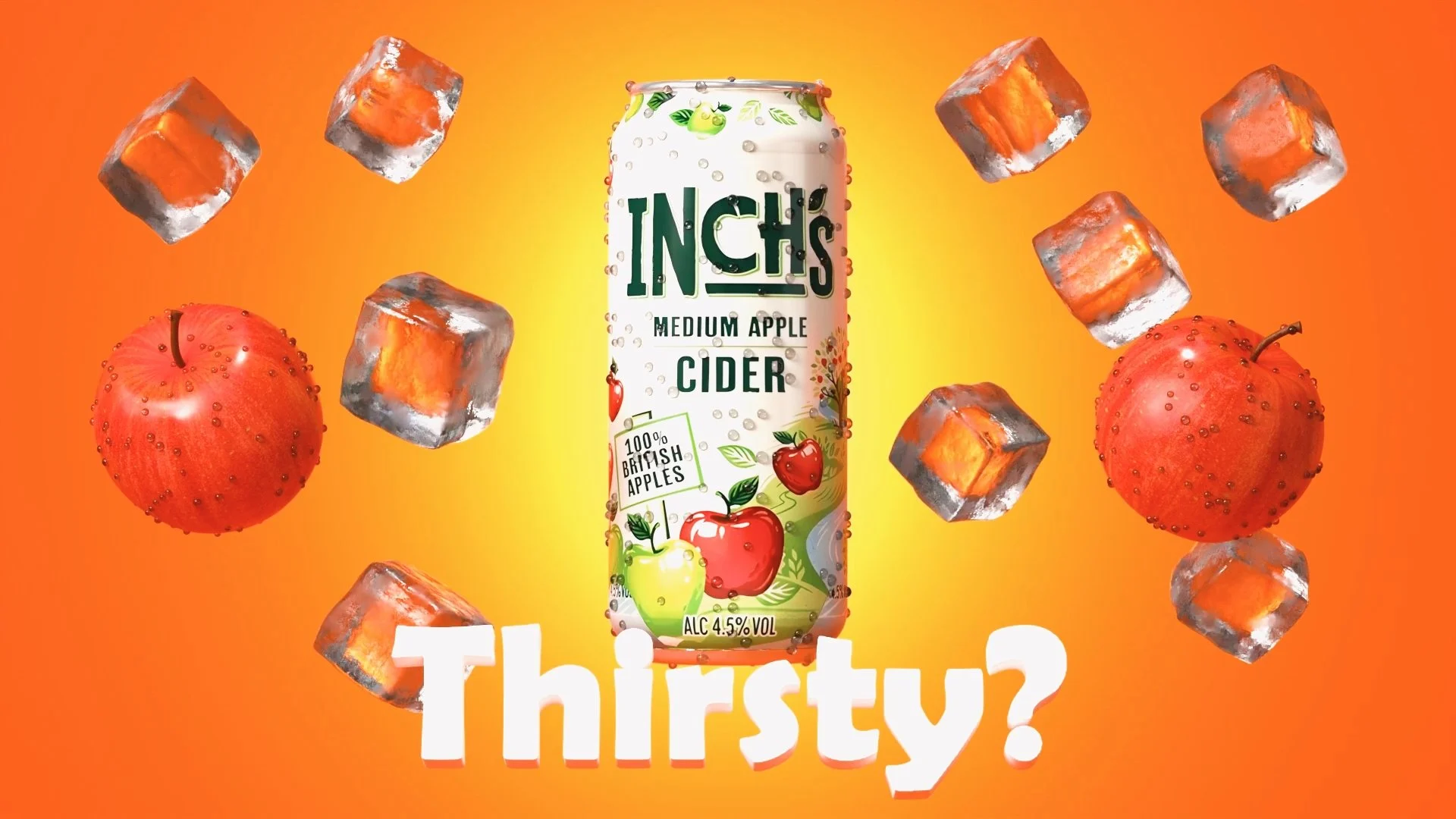

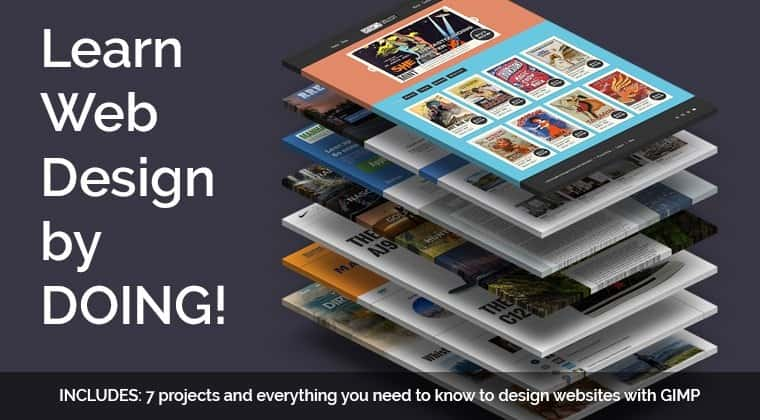





نمایش نظرات